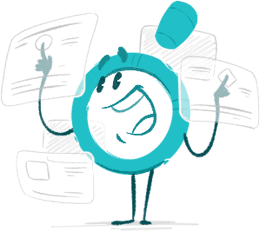Pratite promene cene putem maila
- Da bi dobijali obaveštenja o promeni cene potrebno je da kliknete Prati oglas dugme koje se nalazi na dnu svakog oglasa i unesete Vašu mail adresu.
1-1 od 1 rezultata
Broj oglasa
Prikaz
1-1 od 1
1-1 od 1 rezultata
Prikaz
Prati pretragu "id:251646132"
Vi se opustite, Gogi će Vas obavestiti kad pronađe nove oglase za tražene ključne reči.
Gogi će vas obavestiti kada pronađe nove oglase.
Režim promene aktivan!
Upravo ste u režimu promene sačuvane pretrage za frazu .
Možete da promenite frazu ili filtere i sačuvate trenutno stanje
-
Tehnika chevron_right Audio, TV i foto
Bežični ekran: MiraScreen ključ za TV podržava 2.4G/5G dual band i brzi 802.11ac wifi standard, pruža brz i stabilan prijenos na TV Screen Mirroring: bežični hdmi ključ za ekran može prebaciti sadržaj sa vašeg PC tablet pametnog telefona na ekrane koji imaju HDMI ulazni port 4K rezolucija: bežični hdmi adapter za ekran omogućava 4K audio/video/grafičku izlaznu rezoluciju za TV za odlično iskustvo gledanja, pogodno za putovanja, dijeljenje slika, kućni kino itd. Kompatibilnost: bežični wifi display dongle kompatibilan sa uređajima Android 5.0+/iOS 9.0+/MacOS 10.0+/Windows 8.1+, ali ne radi sa šifriranim aplikacijama kao što su Netflix, Amazon Video, Hulu itd. Pažnja: napajajte stavku eksternim napajanjem od 5V 2A. Ovaj bežični ključ za ekran HDMI port podržava 1080P video izlaz i zvuk visokog kvaliteta Izlaz. Možete povezati svoj pametni telefon, notebook Mac ili iPad na TV, projektor ili monitor i sve što gledate na svom mobilnom uređaju bit će preslikano na veći ekran, koji je lakši za gledanje i pogodan za dijeljenje. 2. 【Podrška za više uređaja】Molimo kontaktirajte servisni tim ako još uvijek ne znate kako se koristiti. Možete postaviti Miracast ili AirPlay/DLNA sistem da podržava IOS ili Android uređaje. Kompatibilan sa Android 4.4, Mac OS X 10.9, iOS 8.0, Windows 8.1/10. Lako se mijenja. Samo treba da pomerite prste. Takođe se može koristiti kao WiFi ekran u automobilu (kao što je CarPlay) i odličan partner za putovanja, samo povežite G7S (napajan od 5V/0,5mA) na HDMI u automobilu. 3. 【Stabilni signal Wifi Display Dongle】Adapter za preslikavanje ekrana za TV. Vanjska antena 10m Wifi signal će ponuditi stabilniji bežični od ostalih uređaja (Wi-Fi: 802.11 b/g/n 2.4GHz). Adapter za video streaming, surfovanje webom, preglednik fotografija, dijeljenje kamere uživo, media player. Gotovo bez kašnjenja! Hoće li ti život biti lak. 4. 【Jednostavno za rukovanje】 Nije potreban upravljački program za aplikaciju ili softver. Samo u 3 koraka možete lako uživati u muzici, videu, fotografiji, kancelarijskoj datoteci i web stranici na velikom ekranu: Plug-> Connect-> Mirror. Uključite ga u TV HDMI interfejs i koristite adapter za napajanje od 5V/500mA, zatim povežite uređaj preko Miracast, Airplay ili DLNA režima sa Uputstvima, i konačno preslikajte medije na veliki ekran. 5. 【Provjerite prije kupnje】Ovaj Wifi Display Dongle podržava Miracast, DLNA, Airplay. Ali provjerite da vaš uređaj podržava sljedeće zahtjeve. 1. Da li vaš TV podržava HDMI port? 2. Da li vaš iPhone / iPad podržava iOS 8 i Android verziju 4.4+, mac 10.8+ ili noviju i Windows 8.1+ ili noviju? 3. Da li sistem mobilnog telefona ima funkciju preslikavanja, kao što je 'Screen Mirroring' na Apple telefonu, 'Smart View' na Samsung telefonu. .. (Korisnici Android telefona, molimo da potvrde da li telefonski sistem ispunjava zahtjeve i sa funkcijom preslikavanja) Vodič za brzu instalaciju Vodič za brzu instalaciju Uređaji ne moraju mijenjati modove, i Android i Apple uređaji se mogu koristiti direktno. 1. Povežite WiFi kabl (mikro USB glava) na MiraScreen dongle glavno kućište. 2. Povežite TV pomoću HDMI kabla i USB kabla. Koristite punjač ne manji od 5V1A (ako USB port TV-a ne daje dovoljno energije). Za Apple uređaj: 1. Odaberite pravi TV mod, možete vidjeti korisničko sučelje nakon uključivanja ključa. 2. Otvorite Wi-Fi pristupnu tačku pametnog telefona. I povežite se na hotspot ključa (Pronađite SSID i lozinku na TV ekranu. SSID: XXXX, Lozinka (PIN): ***). 3. Koristite pretraživač na svom telefonu da pristupite IP adresi (192.168. ***. *) (pronađite IP adresu na TV ekranu MiraScreen-a). 4. Odaberite Internet i pronađite WiFi ruter kod kuće, unesite lozinku za WiFi ruter svog doma, povežite se na svoj WiFi ruter kod kuće. 5. Uključite Airplay i odaberite SSID: XXXX. Za Android uređaj: Otvorite Miracast prekidač na svom Android uređaju i odaberite SSID: XXXX, uređaj će se automatski povezati. (Postoje različiti nazivi Miracast-a na različitim Android uređajima, kao što je Samsung S7 je Smartview softverski paket, huawei honor 8 je Multi-screen). Napomena: Način otvaranja Miracast prekidača na različitim Android uređajima je drugačiji, kao što je WIFI ekran. Wi-Fi ekran, bežični ekran, Allshare ekran. Link-allshare Cast itd. možete pronaći u WLAN-u, WIFI Setup-u. ekran i tako dalje u meniju postavki vašeg Android uređaja. Najbolji način na koji možete pretražiti "Miracast za Samsung S7 (vaš telefon)" na Google-u. 126-4 zamene me ne zanimaju